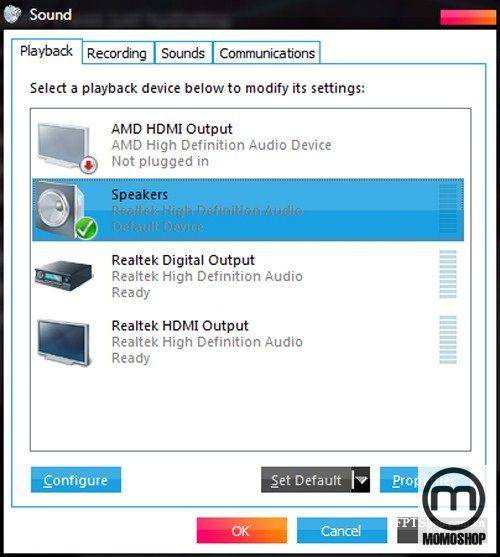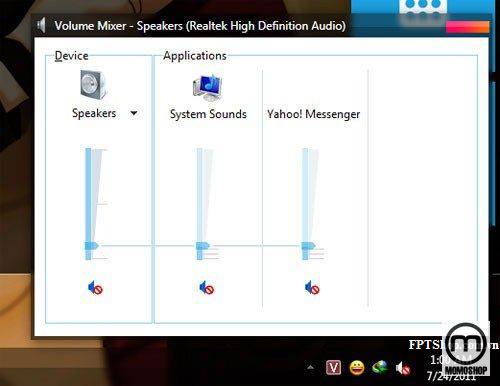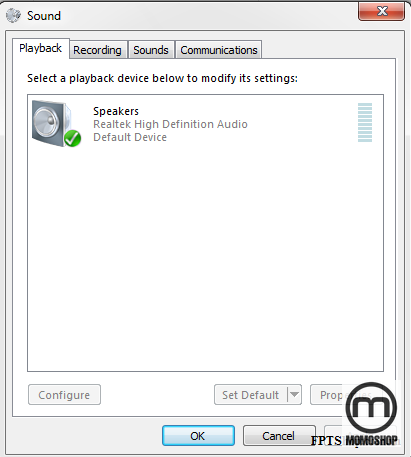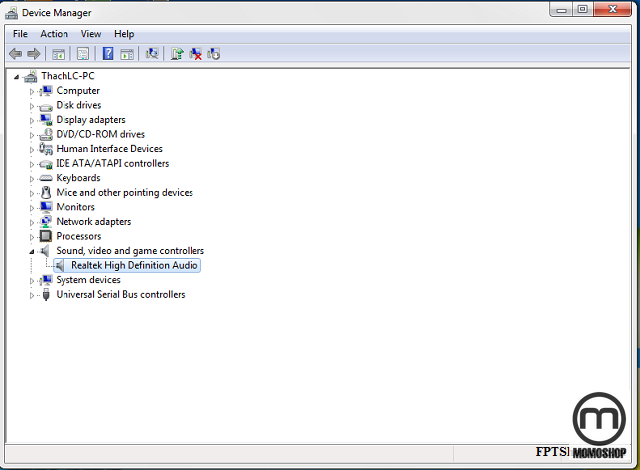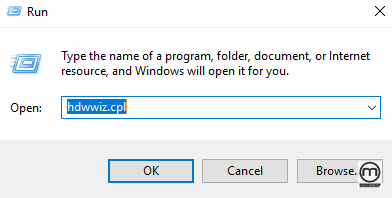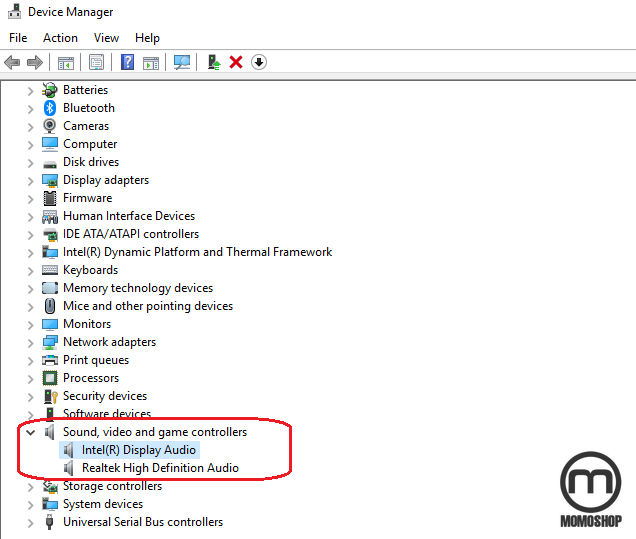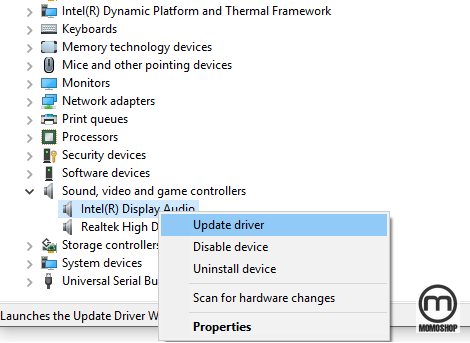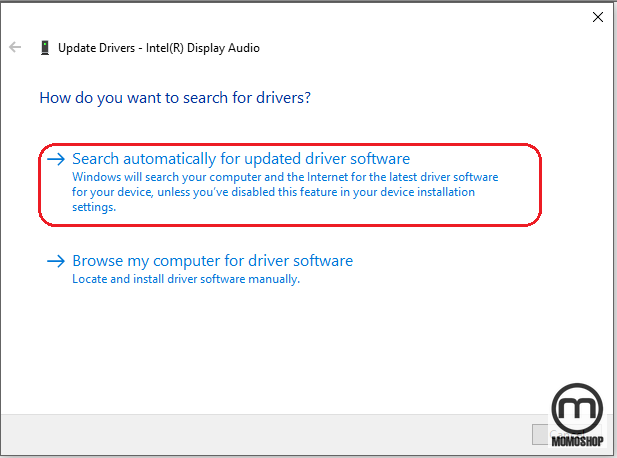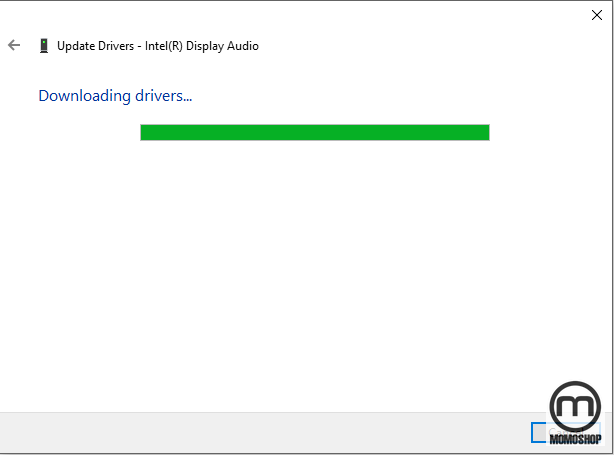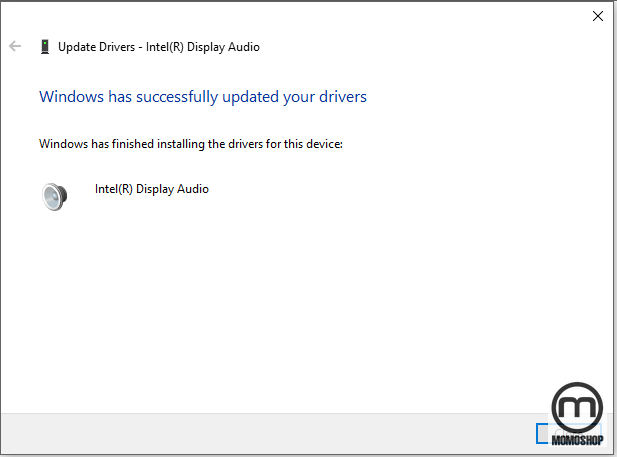Loa Laptop Bị Rè và tìm nguyên nhân + 4 cách kiểm tra lỗi loa laptop
Bỗng một ngày đẹp trời, bạn bật laptop của bạn để xem một video hay trên YouTube nhưng phát hiện ra loa laptop rụt rè, trong khi quên không biết đặt tai nghe ở đâu.
Loa laptop là một vấn đề phổ biến trong quá trình sử dụng laptop. Có nhiều lý do khiến loa máy tính xách tay ngại ngùng và nguyên nhân của sự cố có thể là do phần cứng của máy hoặc do lỗi phần mềm bên trong. Trong bài viết này, chúng ta hãy tìm hiểu về nguyên nhân của các vấn đề loa laptop bị rè và cách giải quyết nó.
- ✅ Hướng dẫn Cách tải Facebook về máy tính Laptop nhanh
- ✅ Fix lỗi Laptop không vào được Wifi trên Windows 7, 8, 10 nhanh hiệu quả
- ✅ “Tip hay” Cách xem Kích Thước Màn Hình Laptop ai cũng cần phải biết + Lựa laptop theo kích thước màn hình và trọng lượng
1. Lỗi Loa Laptop không nghe được hoặc có hình nhưng lại không có tiếng
Đây là một lỗi điển hình liên quan đến âm thanh của laptop – Màn hình bật lên nhưng máy tính không thể nghe thấy âm thanh. Dưới đây là cách khắc phục lỗi mất laptop âm thanh mà bạn có thể tham khảo và làm theo.
Cách 1. Khởi động lại laptop của bạn
Cách đơn giản đầu tiên là khởi động lại laptop của bạn. Rất nhiều trường hợp người dùng gặp phải lỗi âm thanh này vì hệ điều hành Windows có xung đột phần mềm với nhau, khiến laptop không ổn định. Cách nhanh nhất để thoát khỏi lỗi mất âm thanh này là khởi động lại thiết bị.
Cách 2. Kiểm tra lại nút Âm lượng trên laptop
Bạn cần kiểm tra và đảm bảo nút Volume được bật, nếu nghe thấy mức âm lượng nhưng bạn vẫn không nghe thấy gì, nhấp chuột phải vào biểu tượng loa trong khay hệ thống của máy tính, sau đó chọn Volume Mixer, ở đây đảm bảo rằng không có ô chọn Mute, nếu vậy, bỏ chọn nó.
Cách 3. Kiểm tra loa bằng cách cắm tai nghe vào laptop
Nếu bạn vẫn không thể nghe thấy, hãy thử cắm tai nghe vào máy tính của bạn và sau đó kiểm tra lại. Trong trường hợp bạn có thể nghe thấy nó, hãy làm như sau:
- Nhấp chuột phải vào biểu tượng loa âm thanh trong khay máy tính và sau đó chọn Playback devices. Đảm bảo rằng biểu tượng thiết bị âm thanh của bạn có dấu kiểm màu xanh lục như bên dưới:
Bây giờ bấm vào Properties >> Use this device (enable). Lưu ý rằng phương pháp này chỉ áp dụng cho laptop của bạn có loa ngoài không có âm thanh nhưng khi kết nối tai nghe dọc theo đường ra (cổng tròn màu xanh với giắc cắm 3,5mm) đã biết.
Bên cạnh đó, nếu bạn cắm tai nghe vào laptop nhưng vẫn không có âm thanh phát ra, nguyên nhân có thể là do Driver âm thanh Laptop đã bị lỗi. Bạn tiến hành cài đặt lại driver âm thanh.
Cách 4. Gỡ cài đặt và cài đặt lại Trình điều khiển âm thanh để sửa lỗi âm thanh Máy tính xách tay
a. Gỡ cài đặt driver âm thanh
Để thực hiện việc này, hãy truy cập Device Manager bằng cách nhập Device Manager vào hộp tìm kiếm Windows >> nhấp vào Sound, video and game controllers, chọn Audio Controller >> sau đó nhấp vào delete trên bàn phím để xóa trình điều khiển âm thanh.
b. Khởi động lại laptop và cài đặt lại Driver âm thanh
Sau khi bạn khởi động lại thiết bị, laptop sẽ tự động nhận ra thiết bị âm thanh và có thể tự động cài đặt lại Driver. Nếu không, bạn có thể tải xuống driver âm thanh từ nhà sản xuất card âm thanh và cài đặt thủ công. Hoặc có thể tham khảo cách tìm driver cho Laptop thông qua bài viết này.
2. Nguyên nhân và cách khắc phục lỗi Loa Laptop Bị Rè
Nếu bạn đang gặp phải loa laptop, âm thanh không rõ ràng và thường có tiếng ồn lớn. Nguyên nhân của loa laptop Win xp, win 7 và win 8 là sự rụt rè và cách khắc phục chúng. Tại đây, Momoshop sẽ trả lời những câu hỏi này.
Nguyên nhân khiến loa laptop của bạn bị rè và ồm
- Lý do đầu tiên khiến laptop dễ nhận thấy nhất là laptop của bạn đã cũ, sử dụng trong thời gian dài, dẫn đến sự xuống cấp của các bộ phận của loa laptop, gây hư hỏng màng loa. hoặc các bộ phận nội bộ khác.
- Lý do tiếp theo có lẽ là do bạn đã cài đặt driver sai
- Một lý do khác là laptop của bạn chịu tác động mạnh dẫn đến kết nối giữa các thành phần của máy nói chung và loa nói riêng bị hỏng dẫn đến hỏng.
- Lý do cuối cùng và cũng là lý do lớn nhất mà người dùng thường gặp phải là họ thường mở loa với công suất tối đa 100%, thậm chí nhiều người sử dụng một số phần mềm cho phép tăng âm lượng. nhiều hơn 100%.
Cách khắc phục lỗi tình trạng loa laptop rè
Như đã đề cập ở trên, loa laptop có thể là do phần cứng và phần mềm của thiết bị. Nếu bạn thấy loa laptop bị nứt do phần cứng, hãy nhanh chóng mang đến cửa hàng sửa chữa laptop để sửa chữa.
Trong phần này, Momoshop sẽ hướng dẫn bạn cách khắc phục lỗi loa laptop do phần mềm.
Những gì bạn cần làm là kiểm tra xem driver âm thanh đã được cập nhật chưa, bởi vì trình điều khiển âm thanh có thể chưa được cập nhật đầy đủ, dẫn đến loa laptop bị quá giá. Cách kiểm tra và cập nhật driver cũng rất đơn giản, bạn chỉ cần làm theo các bước sau:
Bước 1: Mở Device Management bằng cách nhập hdwwiz.cpl trong hộp thoại Run
Bước 2: Sau đó, cửa sổ Device Management xuất hiện, chọn Sound, video and game controller.
Bước 3: Tại đây, nhấp chuột phải vào từng cái và chọn Update Driver.
Bước 4: Sau khi chọn Update Driver, một hộp thoại mới xuất hiện, chọn dòng đầu tiên và sau đó đợi Windows tự động tìm phiên bản mới nhất để tải xuống.
Nếu trường hợp driver của cái đầu tiên là phiên bản mới nhất, bạn di chuyển để cập nhật cho cái thứ hai.
Bước 5: Sau khi tìm và tải xuống phiên bản mới nhất, kết quả sẽ xuất hiện như bên dưới. Thế là xong.
Hướng dẫn sử dụng và bảo vệ loa laptop
Để tránh loa laptop bị rè:
- Hạn chế tác động mạnh đến laptop
Nếu bạn thường xuyên tác động một lực mạnh bên ngoài vào laptop hoặc làm rơi laptop, nó có thể ảnh hưởng đến các dây cáp kết nối chính và các thành phần khác của máy cũng như loa khiến loa bị rụt rè. Nếu bạn thường xuyên di chuyển quãng đường dài, bạn nên sử dụng túi chống sốc để bảo vệ laptop tốt nhất.
- Không mở hết mức
Việc bạn bật toàn bộ công suất của loa laptop sẽ khiến nó nhanh bị rè và có thể bị cháy. Mức đề nghị là từ 50% đến 70% công suất âm lượng.
3. Lời kết
Để hạn chế âm thanh của loa laptop bị rè, bạn nên kiểm tra thường xuyên xem máy đã được cập nhật đầy đủ chưa và driver âm thanh mới nhất. Ngoài ra, cố gắng không để laptop của bạn có tác động mạnh như rơi, va đập để tránh ảnh hưởng đến loa. Và quan trọng nhất, trong quá trình sử dụng laptop, hãy từ bỏ thói quen tăng âm lượng lên mức cao nhất 100% vì đây là lý do chính khiến loa của laptop trở nên rè hơn. Cảm ơn bạn đã theo dõi bài viết! Dòng sản phẩm balo laptop tại Momoshop được khách hàng rất yêu thích.
⭐ ⭐ ⭐ ⭐ ⭐ 4.8 / 5 ( 1.784 votes )